Ценовой лист для ТС «Азбука вкуса»
Подготовьте шаблон ценового листа в Excel и отправьте в торговую сеть через оператора электронного документооборота (ЭДО).
В инструкции описан процесс загрузки и отправки ценового листа через Диадок. Если используете другого оператора, обратитесь к своему оператору для настройки репликации данных.
Подготовка шаблона ценового листа
- Шаблон ценового листа должен быть создан в формате XLSX.
- Содержимое файла должно быть согласованно с торговой сетью.
Пример шаблона:
- Название файла должно содержать код региона, дату начала действия цен и тип ценового листа. Значения указываются через нижнее подчеркивание.
Пример названий:- price_077_01.07.2020.xlsx — для обычного ценового листа;
- price_077_01.07.2020_А.xlsx — для акционного.
077 — код региона,
01.07.2020 — дата начала действия цены,
А — указывается только для акционного ценового листа. - Если ценовые листы загружаются для нескольких регионов, в названии файла необходимо указывать комплексный регион.
Например, для регионов 077 и 050, название файла должно быть price_077050_01.07.2020.xlsx
Примеры обычного ценового листа и акционного доступны по ссылке: https://disk.skbkontur.ru/index.php/s/JDgeRfQFqsADGBr
Загрузка и отправка ценового листа через Диадок
- Войдите в Диадок по адресу https://diadoc.kontur.ru/
- В папке «Документы» нажмите «Новый документ».

- Загрузите подготовленный шаблон ценового листа в формате Excel. Для этого перетащите файл прямо на страницу Диадока либо нажмите «Выбрать файл».

- Заполните поля:
- Отправить — выберите в списке торговую сеть, в которую отправляется ценовой лист.
- Тип документа — выберите в списке «Ценовой лист».
- Укажите номер и дату ценового листа.
- Выберите дату, с которой ценовой лист вступает в силу.
- Укажите номер и дату договора.
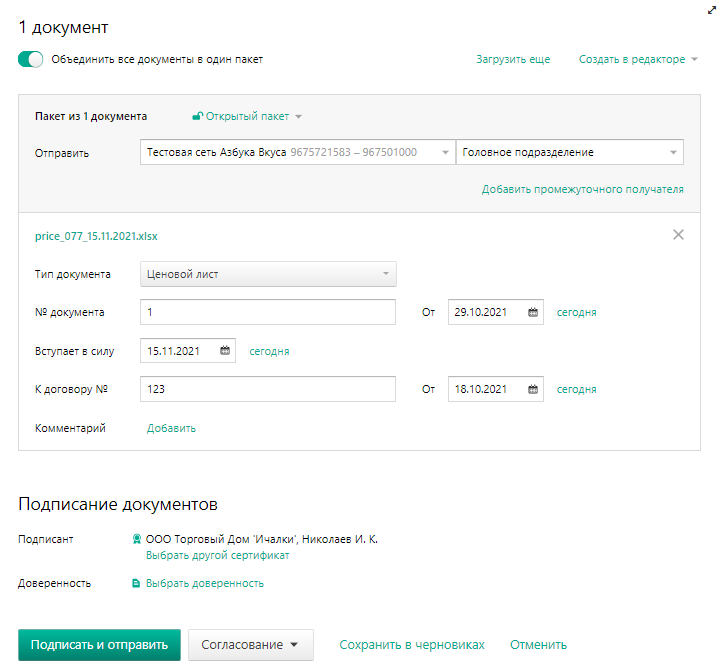
- Если у пользователя несколько сертификатов и ни один не выбран для подписания документов, выберите нужный с помощью ссылки «Выбрать» в поле «Подписант».
- Если для подписи документа выбран сертификат электронной подписи физического лица (это тип сертификата, в котором не указаны данные организации), требуется указать машиночитаемую доверенность (МЧД). Подробнее см. Выпуск МЧД.Подробнее о МЧД и изменениях в подписании документов см. Машиночитаемая доверенность.
- Нажмите «Подписать и отправить».
Кнопка «Подписать и отправить» недоступна, если у пользователя не выбран сертификат для подписания документов. Выберите нужный с помощью ссылки «Выбрать» (см. пункт 5).
- Ценовой лист подписан и отправлен в торговую сеть.